用MAPINFO制作基站说明
mapInfo的基本使用1——标签显示及撒点图示
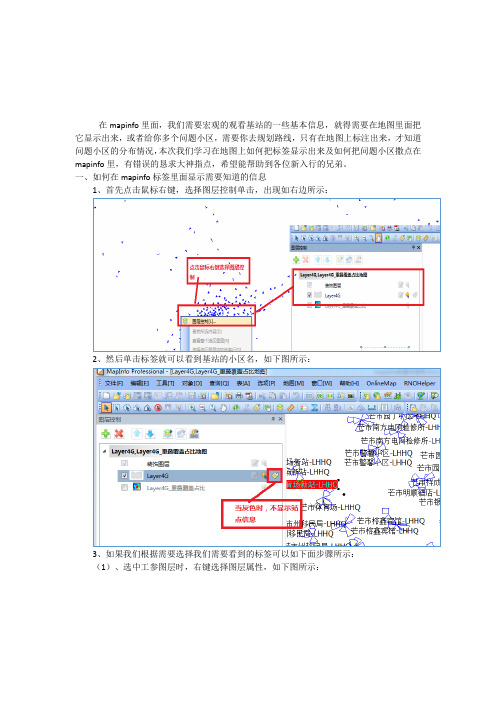
在mapinfo里面,我们需要宏观的观看基站的一些基本信息,就得需要在地图里面把它显示出来,或者给你多个问题小区,需要你去规划路线,只有在地图上标注出来,才知道问题小区的分布情况,本次我们学习在地图上如何把标签显示出来及如何把问题小区撒点在mapinfo里,有错误的恳求大神指点,希望能帮助到各位新入行的兄弟。
一、如何在mapinfo标签里面显示需要知道的信息
1、首先点击鼠标右键,选择图层控制单击,出现如右边所示:
2、然后单击标签就可以看到基站的小区名,如下图所示:
3、如果我们根据需要选择我们需要看到的标签可以如下面步骤所示:
(1)、选中工参图层时,右键选择图层属性,如下图所示:
(2)、之后选择中间的标签显示,最下面一行,如下图所示:
(3)、如果我们只选择看站点名和PCI,可以在运算符里面选择+,在列里面选择PCI,我们就可以在mapinfo里面同时看到小区名和PCI,如下图所示:
二、通过经纬度,如何在地图上显示出来
1、首先我们得把小区名和经纬度汇总在一张表格里,如下图所示:
2、汇总在表格里面后,在mapinfo里面打开(注意:红色方框里面必须打钩)如下图
所示:
2、把表格打开之后,在地图的工具栏里面单击表,在选择创建点,如下图所示:
3、在创建点里面,我们可以选择需要创建点的图形、颜色和大小,如下图所示:
4、都设置好之后点击确定,我们就可以把点在地图上显示出来,如下图所示:。
mapinfo使用教程

mapinfo使用教程MapInfo是一款强大的地理信息系统(GIS)软件,常用于地图制作、空间分析和数据可视化。
本教程将向您介绍MapInfo的基本操作。
1. 打开MapInfo软件。
在开始菜单中找到MapInfo并点击打开。
2. 导入地理数据。
点击"文件"菜单,然后选择"导入"。
选择您要导入的地理数据文件,并点击"打开"。
MapInfo支持多种地理数据格式,如SHP、TAB等。
3. 地图浏览。
使用鼠标工具栏上的放大、缩小、平移按钮来调整地图视图。
您还可以使用鼠标滚轮来放大或缩小地图。
4. 属性查询。
点击"工具"菜单,并选择"查询"。
在弹出的窗口中,选择您要查询的地理对象图层,并选择查询条件。
点击"确定",MapInfo将显示满足条件的地理对象。
5. 空间分析。
点击"工具"菜单,并选择"空间分析"。
在弹出的窗口中,选择要分析的空间对象图层,并选择分析方法,如缓冲区分析、叠加分析等。
根据需要设置分析参数,然后点击"确定"进行空间分析。
6. 数据编辑。
点击"工具"菜单,并选择"编辑"。
在弹出的窗口中,选择要编辑的数据图层,并选择编辑工具,如绘制、修改、删除等。
在地图上进行编辑操作,然后保存修改。
7. 数据输出。
点击"文件"菜单,并选择"另存为"。
选择输出文件的格式,并设置保存路径。
点击"保存"将地理数据以指定格式输出到指定位置。
8. 栅格数据处理。
MapInfo还支持栅格数据的处理和分析。
点击"栅格"菜单,可以进行栅格数据的叠加、分析、分类等操作。
9. 地图制作。
点击"地图"菜单,选择"新建地图"。
Mapinfo圈选道路周边一定范围内的基站方法
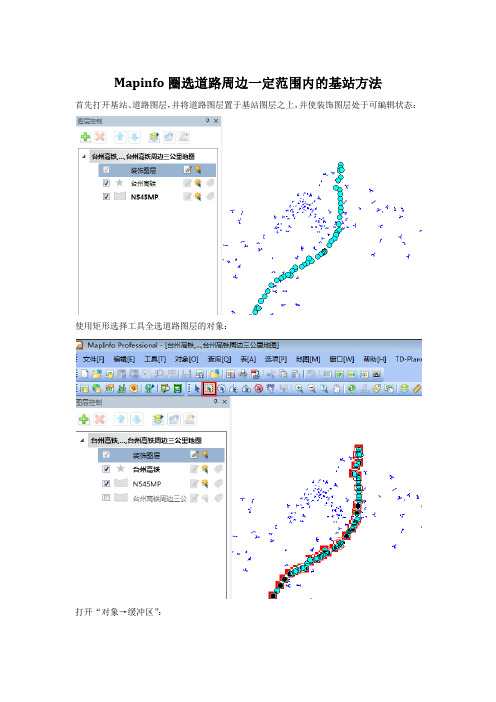
Mapinfo圈选道路周边一定范围内的基站方法
首先打开基站、道路图层,并将道路图层置于基站图层之上,并使装饰图层处于可编辑状态:
使用矩形选择工具全选道路图层的对象:
打开“对象→缓冲区”:
如下设置即可画出道路周边3公里范围的区域:
选择“地图→保存装饰对象”,即可得到道路周边3公里范围的图层:
将基站图层置于道路周边3公里范围图层上方,选择“边界选择”,再在道路周边3公里范围图层内的空白处点击鼠标左键,即可全选此范围内的基站:
键盘输入Ctrl+C,再打开空白excel表输入Ctrl+V,即得到道路周边3公里范围内的基站数据。
Mapinfo操作详解

前言MapInfo使用是网络规划优化中一个重要的软件,熟练的使用,可以有效清晰的提高我们工作的效率。
下文是我在学习工作中积累总结的各种MapInfo使用,希望对大家有所帮助。
1 使用MapInfo插件sitesee制作基站扇区图和站点图1.1测试小区信息(工参)一般系统侧人整理一个全网工参表,制作图可以有两种操作方法。
1、现用工参表,先把工参表中的Sector信息转化成TXT格式的。
2、打开MapInfo软件,将TXT的工参表导入MapInfo软件中。
1文件类型选择“带字符格式的TXT”点击打开3、选择如下图:4、注意打勾,点击OK25、出现如下图6、制作站点图:点击table菜单中Greate points选项,如下图34点击上图圆圈,选择站点的形状、大小、颜色,选择圆圈的经纬度,点OK,站点图制作完成。
站点图制作有利于区分新建站和原站7、使用sitesee插件制作基站扇区图,打开sitesee插件,点击圆圈58、选择如下图,纬度、经度、扇区的大小(一般选择0.1或者0.2)波瓣角(一般选择65、45、30),在选择“方位角”点OK69、扇区图制作完成,显示基站名7选择上图的站名就可以同时显示站名和PN的方法,选择“Expression”,出现对画框,选择“站名+PN”点OK8另外一种方法:标准EXCELL表格,EXCELL里面的项需要从总工参表里取。
下图是标准EXCELL表格,可以借用9E:\软件使用说明\MapInfo使用\扇区图形(1)用MapInfo打开标准EXCELL表格,如图(2)选择“other”出现右边对话框,将A1该为A2,点OK,左图圆圈打勾,出现下面对话框,点OK10(3)出现如下的图11(4)与上面制作站点图和扇区图操作一样2. MapInfo中TAB格式制作和MIF格式文件的转化1、新建一个TAB文件1213这样一个新的TAB文件就建立成功142、新TAB文件,是为了画测试路线、BSC分组区域、话务载频区域,还有测试分组图画测试路线,双击线条,出现对话框,15可以在TAB上输出字体3、TAB文件转化成mif文件格式,鼎立6.3支持mif格式的测试路线图16点击table菜单中Import选项17mif格式文件完成3.创建主题地图1、首先打开全网扇区图或者站点图,点击table菜单中Greate Thematic Map 选项2、点击Nest18根据不同的条件设置区分地图,可以BSC、话务载频、割接开通批次等3、根据如下话务载频情况设置不同的颜色194、点OK,得到如下图20我们画BSC区域、话务载频区域都是依照上面的不同颜色区分而画。
使用MapInfo插件sitesee制作基站扇区图和站点图
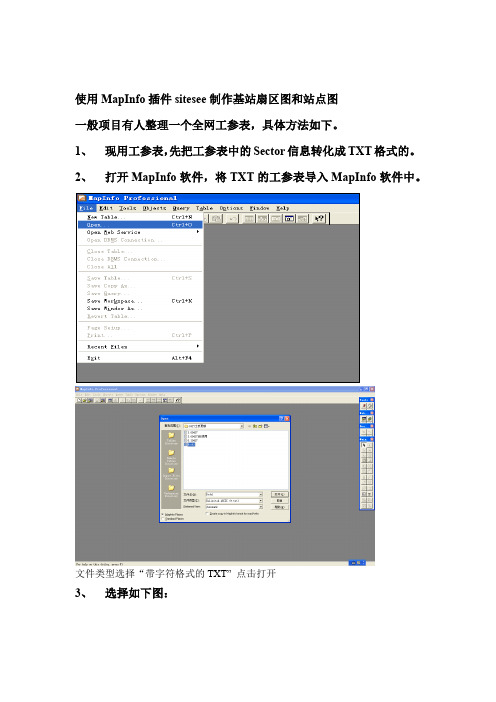
使用MapInfo插件sitesee制作基站扇区图和站点图
一般项目有人整理一个全网工参表,具体方法如下。
1、现用工参表,先把工参表中的Sector信息转化成TXT格式的。
2、打开MapInfo软件,将TXT的工参表导入MapInfo软件中。
文件类型选择“带字符格式的TXT”点击打开
3、选择如下图:
4、注意打勾,点击OK
5、出现如下图
6、制作站点图:点击table菜单中Greate points选项,如下图
点击上图圆圈,选择站点的形状、大小、颜色,选择圆圈的经纬度,点OK,站点图制作完成。
站点图制作有利于区分新建站和原站
7、使用sitesee插件制作基站扇区图,打开sitesee插件,点击圆圈
8、选择如下图,纬度、经度、扇区的大小(一般选择0.1或者0.2)波瓣角(一般选择65、45、30),在选择“方位角”点OK
9、扇区图制作完成,显示基站名
选择上图的站名就可以
同时显示站名和PN的方法,选择“Expression”,出现对画框,选择“站名+PN”点OK。
MAP INFO6.0基础使用介绍

MAP INFO6.0使用基础介绍无线网络优化工作需要精确的电子地图来展示不同基站不同天线的相邻关系,MAPINFO 工具是生成电子地图的一种强有力的工具,充分利用MAPINFO 工具来制作各个项目的电子地图,从而为网络优化工作提供数据分析平台,是非常必要的。
下面将以制作上海MAP INFO 来说明电子地图的制作过程。
1、 首先,准备好制作电子地图的基站信息表,基站信息表如下图:说明:每个基站的每个扇区信息用一行文字表示,如图中的红色框内的内容为一个基站的三个扇区,其中的radius 表示在地图中需要表示的天线方向的大小,一般选择0.003m 左右,所谓Latitude/Longtitude 表示基站的纬度/个端点的纬度/2、 基站信息表中对于扇区线3、 将经纬度等基站信息做成EXCEL 表格,并利用EXCEL ,将表格存成EXCEL95工作簿的形式!!说明:由于MAP INFO 只能认识EXCEL95和97的格式,所以必须要先转化。
4、打开mapinfo 后,按下打开按钮(文件夹张开的那个按钮),在文件类型中选择*.xls 。
找到第一步中做好的excel 表格, 打开,然后出现如下对话框:说明:由于我们所做的表格,第一行为标题行,而不是数据,所以要把A1改为A2,意思是从第二行开始导入基站信息。
5、选择菜单中的table---create points ,如图1、先在此处打勾2、选择other3、把此处原来的A1改成A2将基站信息表存储成95格式其他不用选。
选完后按ok 。
说明:选择longitude 和latitude ,意思是以longitude (经度)为横坐标,latitude (纬度)为纵坐标,将表格中的数据建立为点。
longitude 和latitude 是表格中自己起的字段名。
6、选择菜单栏中Table---Maintance---Table Structure ,然后选中Table is Mapable 复选项表示该表可以作为地图使用,再根据需要选择需要索引的字段,如下图所示:说明:注意字段类型,如果对于类似于经纬度等信息,需要用Float 字段表示,否则无法正常显示地图中的基站信息7、选择菜单栏中window---new map window,基站位置就会显示出来。
Mapinfo软件使用说明书
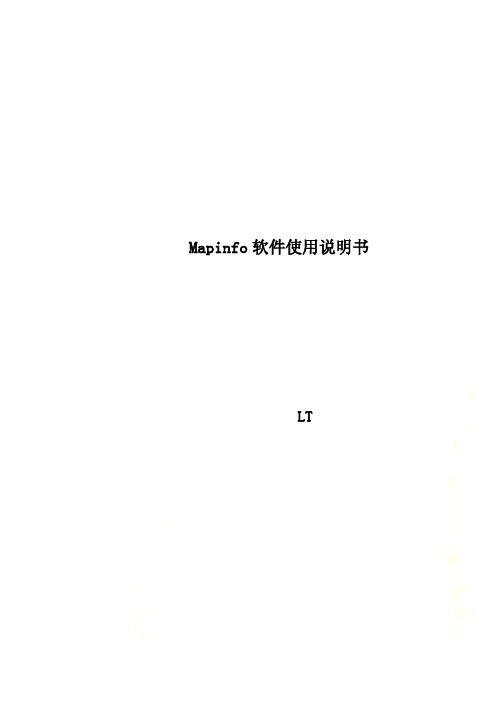
Mapinfo软件使用说明书LTTD-SCDMAMapinfo软件工具使用说明书TD-SCDMAMapinfo软件工具使用说明书□TDR2000 □TDR3000 □TDB09A □TDB03C □TDB144A适用产品类别:□TDB18A □TDB18AE □TDB18C □TDB36A □OMC-R■其他专用软件工具版本:V1.0.0作者:张凤霄文档编号:DTM大唐移动通信设备有限公司为客户提供全方位的技术支持,用户可与当地的大唐移动办事处联系,也可直接与公司总部客服中心联系。
大唐移动通信设备有限公司地址:北京市海淀区学院路29号邮编:100083网址:客服中心电话:800-990-8800400-890-8800客户服务邮箱:support@声明大唐移动通信设备有限公司版权所有,保留一切权利。
本资料及其包含的所有内容为大唐移动通信设备有限公司(大唐移动)所有,受中国法律及适用之国际公约中有关著作权法律的保护。
未经大唐移动书面授权,任何人不得以任何形式复制、传播、散布、改动或以其它方式使用本资料的部分或全部内容,违者将被依法追究责任。
由于产品版本升级或其它原因,本手册内容会不定期进行更新。
除非另有约定,本手册仅作为使用指导,本手册中的所有陈述、信息和建议不构成任何明示或暗示的担保。
为了我们能更好地为您服务,请填写您对我们资料的意见,并传真至:010-********大唐移动通信设备有限公司客服中心,或通过邮箱support@反馈,我们将对好的建议给予奖励。
1. 请您对以下表格中各项进行评价,并将评价结果填写在相应单元。
(打“✓”)评价很好好一般差项目使用方便表达清楚内容完整内容正确结构合理图表说明装帧形式总体满意2. 您认为我们应该在以下哪些方面进行改进?(打“✓”)□改进结构编排□表达应更详细□改进目录结构□表达应更简洁□增加图形说明□专业性不要太强□增加典型实例□改进索引方法□提供更多帮助信息□增加“step by step”描述请您对以上改进建议进行详细说明:3. 您对本手册的哪些内容比较满意?4. 其他建议:为了我们能够及时与您联系,请填写有关您本人的以下信息:姓名:___________________ 单位:___________________________电话:___________________ 地址:___________________________E-Mail:__________________ 日期:___________________________前言内容介绍《Mapinfo软件工具使用说明书》介绍了如何利用Mapinfo软件辅助分析路测数据。
Mapinfo使用大全(基础易懂)
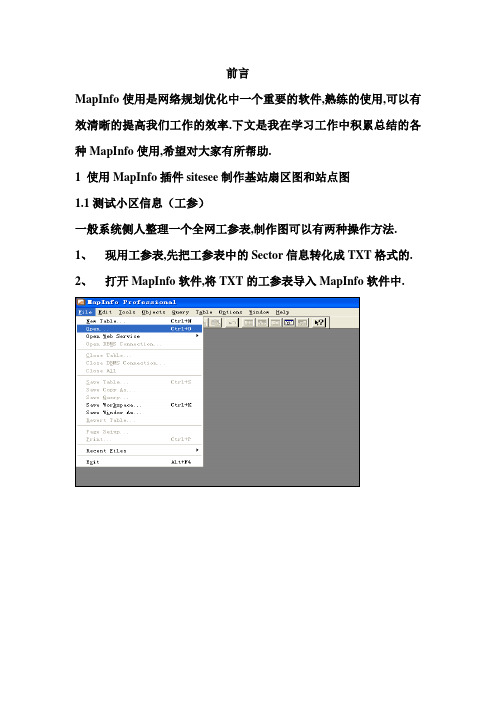
前言MapInfo使用是网络规划优化中一个重要的软件,熟练的使用,可以有效清晰的提高我们工作的效率.下文是我在学习工作中积累总结的各种MapInfo使用,希望对大家有所帮助.1 使用MapInfo插件sitesee制作基站扇区图和站点图1.1测试小区信息(工参)一般系统侧人整理一个全网工参表,制作图可以有两种操作方法.1、现用工参表,先把工参表中的Sector信息转化成TXT格式的.2、打开MapInfo软件,将TXT的工参表导入MapInfo软件中.3、选择如下图:4、注意打勾,点击OK5、出现如下图6、制作站点图:点击table菜单中Greate points选项,如下图点击上图圆圈,选择站点的形状、大小、颜色,选择圆圈的经纬度,点OK,站点图制作完成.站点图制作有利于区分新建站和原站7、使用sitesee插件制作基站扇区图,打开sitesee插件,点击圆圈8、选择如下图,纬度、经度、扇区的大小(一般选择0.1或者0.2)波瓣角(一般选择65、45、30),在选择“方位角”点OK9、扇区图制作完成,显示基站名选择上图的站名就可以同时显示站名和PN的方法,选择“Expression”,出现对画框,选择“站名+PN”点OK另外一种方法:标准EXCELL表格,EXCELL里面的项需要从总工参表里取.下图是标准EXCELL表格,可以借用E:\软件使用说明\MapInfo使用\扇区图形(1)用MapInfo打开标准EXCELL表格,如图(2)选择“other”出现右边对话框,将A1该为A2,点OK,左图圆圈打勾,出现下面对话框,点OK(3)出现如下的图(4)与上面制作站点图和扇区图操作一样2. MapInfo中TAB格式制作和MIF格式文件的转化1、新建一个TAB文件这样一个新的TAB文件就建立成功2、新TAB文件,是为了画测试路线、BSC分组区域、话务载频区域,还有测试分组图画测试路线,双击线条,出现对话框,可以在TAB上输出字体3、TAB文件转化成mif文件格式,鼎立6.3支持mif格式的测试路线图点击table菜单中Import选项mif格式文件完成3.创建主题地图1、首先打开全网扇区图或者站点图,点击table菜单中Greate Thematic Map 选项2、点击Nest根据不同的条件设置区分地图,可以BSC、话务载频、割接开通批次等3、根据如下话务载频情况设置不同的颜色4、点OK,得到如下图我们画BSC区域、话务载频区域都是依照上面的不同颜色区分而画.4.利用Mapper插件检查邻区是否合理1、将全网工参表制作成“site_info无锡”的形式,格式如下图C:\Documents andSettings\Administrat2、将添加的邻区关系制作成“邻区关系”的形式,格式如下C:\Documents andSettings\Administrat3、将两个EXCELL表格转化为TXT格式的4、打开MapInfo软件,同时打开“Mapper插件”5、点击“Import or Conver Cell Sectors”将至做好的全网工参导入,出现如下对话框如图6、点击MapInfo中“File”菜单“open”, 然后将“邻区关系”导入,,在“文件类型”选项框中选择“带界定符的ASCII(*.txt)”的选项如图7、点击“打开”如下对话框,选择最后一个上图勾一定要打上8、点OK,会出现如下图所示的对话框,MapInfo软件将会在存放NBR 的文件里自动生成1个NBR.TAB文件9、点击MapInfo中“File”菜单“Close Table”选项10、出现对话框,删除“邻区”表格11、点击MapInfo工具栏里的“Mapper”→“Neighbors”→“Load Per Cell Pair Table”,出现下图所示画面,将刚才做的“邻区”文件打开12、选中并打开MapInfo自动生成的邻区.TAB文件,弹出如下图所示窗口13、显示SN号,点击MapInfo工具栏里的“Mapper”→“Lobel Per Cell”→“Cell Abbreviations”,如下图所示:14、将“邻区关系”打开,点击MapInfo工具栏里的“Mapper”→“Neighbors ”→“Intra Switch On”如下图所示:15、由于基站较多,所以要用到快速查找功能,点击MapInfo工具栏里的“Mapper”→“Find”→“Cell Abbreviation”,在“NAME_ABBREVI”中输入基站名称,比如WUXI2002点击确定,如下图所示:16、MapInfo会自动找到的WUXI2002基站,如图所示17.然后点击地图右侧的绘图工具栏里的选择键,如下图红圈圈起来的图标所示:18 最后点击“WUXI2002基站”任意一个扇区,便可以显示出它所有添加的邻区关系,如下图,检查是否邻区关系合理.6.其它一些用法1、MapInfo指示经纬度、添加基站如图可以显示任何地方的经纬度如图添加基站,右击图下面,选择cosmetic layor, 点击右面,得到基站,点击上图,对话框中的“把经纬度复制上去,选择图的大小、颜色、形状2、MapInfo中快速查询基站按“Ctrl +F”得到如下对话框,选择要查询的项,给要查询的基站标识一个形状,可以快速查询全网的基站.3、将MapInfo中的基站信息转化EXCLL表格里点击上图,将需要的基站圈起来,双击,按“Ctrl +C”,可以复制到EXCLL里,包括基站的所有信息.撰稿人:牛晓昆。
